Besarkan Saiz Fail JPG Dalam Talian Dengan 4 Resizer Imej Ini
Anda mungkin ingin tahu sama ada boleh meningkatkan saiz fail JPG. Ya, ini adalah berita baik! Anda boleh meningkatkan saiz imej anda dalam beberapa cara yang berbeza. Walau bagaimanapun, jika anda melakukan ini, imej akan menjadi herot dan merosot kualitinya. Ia adalah akibat yang tidak dapat dielakkan daripada tindakan anda. Majoriti pembesar imej hanya boleh meningkatkan saiz fail gambar anda dengan faktor dua. Tetapi anda bernasib baik kerana siaran ini akan menunjukkan kepada anda empat cara berbeza untuk besarkan JPG imej sambil mengekalkan kualitinya.
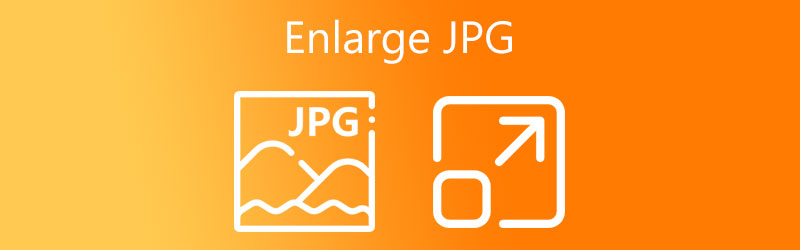

Bahagian 1. Bagaimana untuk Membesarkan Saiz Fail JPG Dalam Talian
1. Penskala Imej Percuma Vidmore Dalam Talian
Seperti yang dinyatakan di atas, bukan mudah untuk membesarkan imej kerana ia akan menyebabkan imej itu hilang kualitinya. Nasib baik, Penskala Imej Percuma Vidmore Dalam Talian boleh memenuhi standard anda. Walaupun ia adalah aplikasi internet, ia berfungsi dengan sempurna. Pembesaran imej ini akan membantu pengguna melakukan tugas mereka dengan cekap. Dan semuanya adalah kerana bantuan kecerdasan buatan. Kerana sebaik sahaja imej anda berada dalam antara muka, ia akan meningkatkannya secara automatik.
Selain itu, Vidmore Free Image Upscaler Online akan membolehkan anda memilih imej yang anda inginkan tanpa kehilangan kualiti. Dan apa yang menjadikannya lebih berfaedah ialah ia percuma! Oleh itu anda mempunyai kebebasan untuk meningkatkan imej anda tanpa had!
Selain daripada JPG, Vidmore Free Image Upscaler Online juga mampu membesarkan format imej yang berbeza. Dan anda tahu apa yang lebih mengejutkan? Anda boleh berjaya membesarkan imej anda dalam tiga langkah mudah!
Langkah 1: Anda perlu menaip nama program Vidmore Free Image Upscaler Online ke dalam bar carian pelayar internet yang paling kerap anda gunakan. Apabila anda tiba di sana, cari ikon yang tertera Muat Naik Imej, kemudian pilih gambar yang anda mahu tambah daripada folder yang disimpan.
Cuba Image Upscaler Sekarang!
- Tingkatkan kualiti foto.
- Besarkan gambar kepada 2X, 4X, 6X, 8X.
- Pulihkan imej lama, nyahkaburkan foto, dsb.

Langkah 2: Selepas anda memutuskan imej untuk digunakan, anda perlu bersabar sebentar. Pada masa yang sama, kecerdasan buatan memproses imej. Anda akan dapat membandingkan imej seperti sebelum pemprosesan dengan hasil selepas pemprosesan selesai. Anda hanya perlu memilih Pembesaran sehingga anda mencapai tahap zum yang dikehendaki yang anda perlukan.
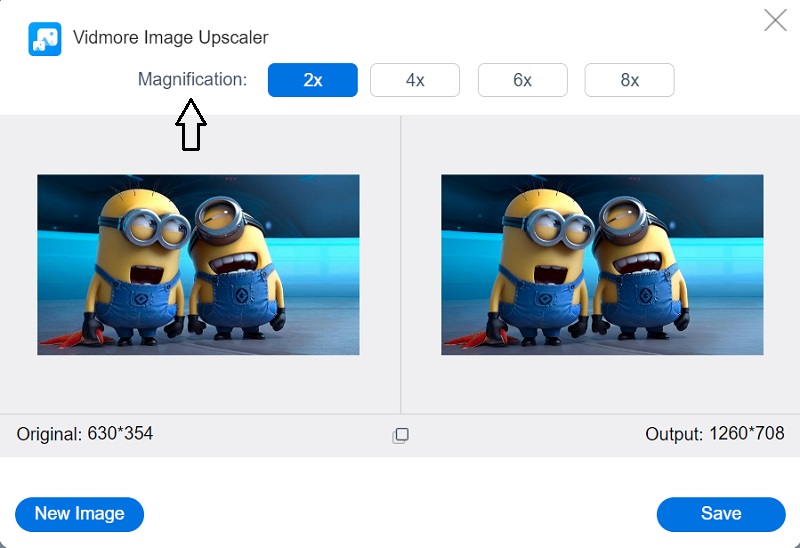
Langkah 3: Anda harus menekan butang Jimat butang hanya jika hasil dan pembesaran foto anda memuaskan. Dan kami sudah selesai!
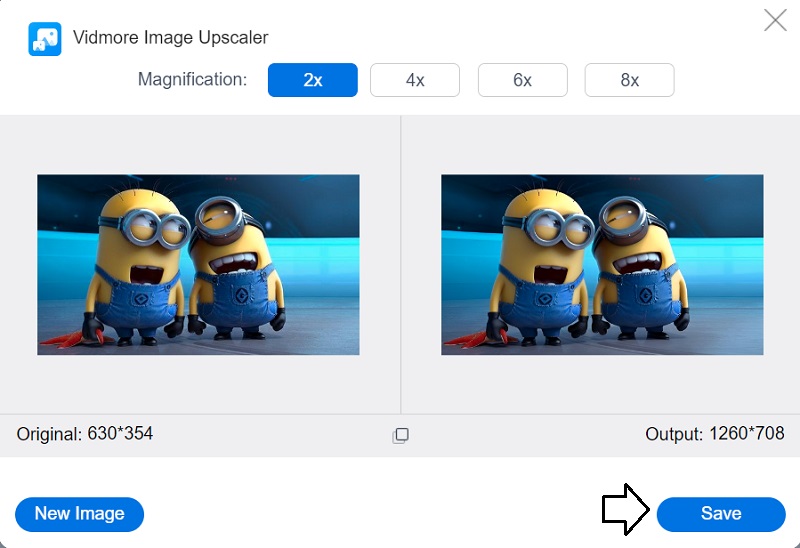
2. Pembesar Foto
Satu lagi aplikasi berasaskan web yang akan membantu anda membesarkan imej anda boleh didapati di PhotoEnlarger.com. Anda boleh mengakses aplikasi ini dengan pergi ke laman web mereka. Antara muka pengguna tidak terlalu rumit. Selain itu, setiap tindakan telah menjadikan alat navigasi semudah mungkin. Di samping itu, ia berpotensi untuk meningkatkan kualiti keseluruhan imej. Di samping itu, ia boleh digunakan untuk meningkatkan kualiti keseluruhan imej. Arahan untuk memanfaatkan sepenuhnya penambah gambar disertakan secara keseluruhannya dalam teks berikut, yang diformatkan sebagai panduan penting.
Langkah 1: Anda kini harus melancarkan pelayar web anda, cari PhotoEnlarger.com menggunakan bar carian, dan kemudian klik pada pautan pertama yang muncul. Selepas itu, navigasi ke imej yang anda ingin ubah suai dengan mengetik butang Semak imbas butang dan memilih imej daripada menu.
Langkah 2: Jika imej sudah ditunjukkan pada skrin anda, anda akan mempunyai akses kepada peluncur yang berbunyi Pilih faktor pembesaran. Jika anda mahu imej bertambah dalam saiz, gerakkan togol ke kanan sehingga saiz yang dikehendaki dicapai. Ia akan membolehkan anda membesarkan imej.
Langkah 3: Anda juga boleh menentukan ketinggian dan saiz objek secara manual. Anda boleh melakukannya dengan kaedah yang sama. Selepas anda melaraskan perkadaran mengikut keinginan anda, anda boleh memilih Besarkan pilihan daripada menu.
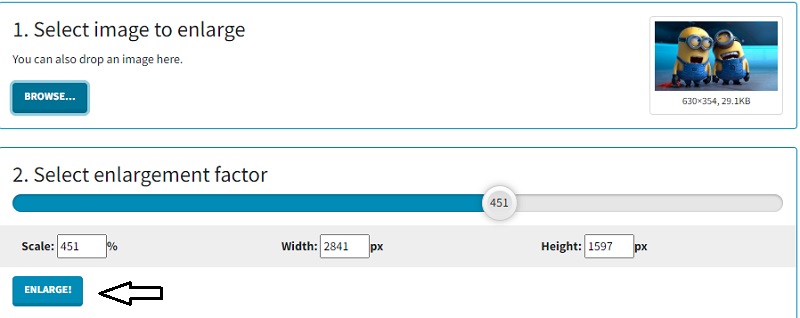
3. PixCut
Resolusi imej boleh ditingkatkan dengan penggunaan program yang dipanggil PixCut, iaitu aplikasi web. PixCut boleh didapati dalam talian kerana ia dikuasakan oleh kemajuan terkini dalam teknologi kecerdasan buatan. Ia boleh membesarkan imej secara automatik, walaupun jenis imej yang digunakan. Anda boleh menggunakan fungsi ini tanpa mengira jenis tangkapan atau format imej.
Langkah 1: Selepas menavigasi ke laman web PixCut, anda perlu mengklik Muat Naik Imej ikon untuk memuat naik gambar yang ingin anda edit.
Langkah 2: Apabila ini selesai, ia akan menunjukkan imej asal dan versi yang diperbesarkan pada skrin secara serentak.
Langkah 3: Anda bebas untuk pergi ke langkah seterusnya: pilih butang berlabel Muat turun tanpa Tera Air. Sebaliknya, untuk memasang ini tanpa tera air yang kelihatan, anda memerlukan baki kredit yang lebih tinggi daripada yang anda miliki sekarang.
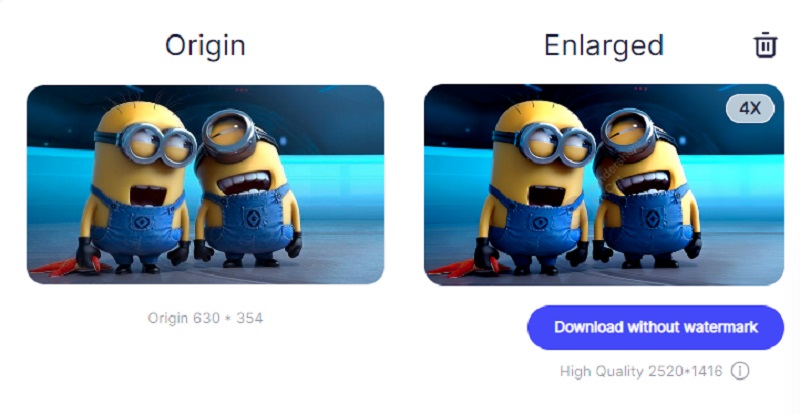
4. Pembesar Imej AI
Anda juga boleh menggunakan AI Image Enlarger, alat dalam talian lain, untuk membesarkan imej JPG anda. Ia adalah perisian yang menampilkan teknologi pengurangan hingar berasaskan kecerdasan buatan. Selain itu, ia mempunyai alat kecerdasan buatan yang boleh mengubah potret dan imej muka anda menjadi gaya animasi semasa anda berada dalam talian.
Pembesar Imej AI meningkatkan resolusi dan saiz imej tanpa mengorbankan kualiti imej. Tingkatkan kualiti imej dengan mengurangkan jumlah hingar dan menajamkannya. Dengan bantuan program ini, anda bukan sahaja dapat membuat gambar yang menarik secara visual, tetapi anda juga boleh membesarkan yang sedia ada. Dan terakhir, ia memberi pengguna keupayaan untuk meningkatkan kualiti keseluruhan gambar mereka. Anda akan menemui senarai langkah-langkah yang perlu diambil di bawah untuk rujukan anda.
Langkah 1: Anda perlu menggunakan Pembesar Imej AI, yang boleh didapati dalam mana-mana pelayar yang biasa anda gunakan. Selepas itu, pilih pilihan yang dilabelkan Pilih Imej. Selepas anda memilih butang itu, anda akan melihat bahawa anda dikehendaki mendaftar dan mengesahkan alamat e-mel anda sebelum meneruskan.
Langkah 2: Setelah anda melengkapkan semua pengesahan, anda boleh menambah imej anda. Anda sepatutnya melihat anak panah menunjuk ke bawah di sebelah imej. Jika anda masih tidak berpuas hati dengan pertambahan saiz, anda boleh memilih perubahan dengan mengklik anak panah dalam menu lungsur.
Langkah 3: Klik Mulakan butang jika anda berpuas hati dengan perubahan yang telah anda buat pada imej, dan kemudian tunggu sehingga gambar disimpan ke peranti anda supaya anda boleh mengaksesnya kemudian.
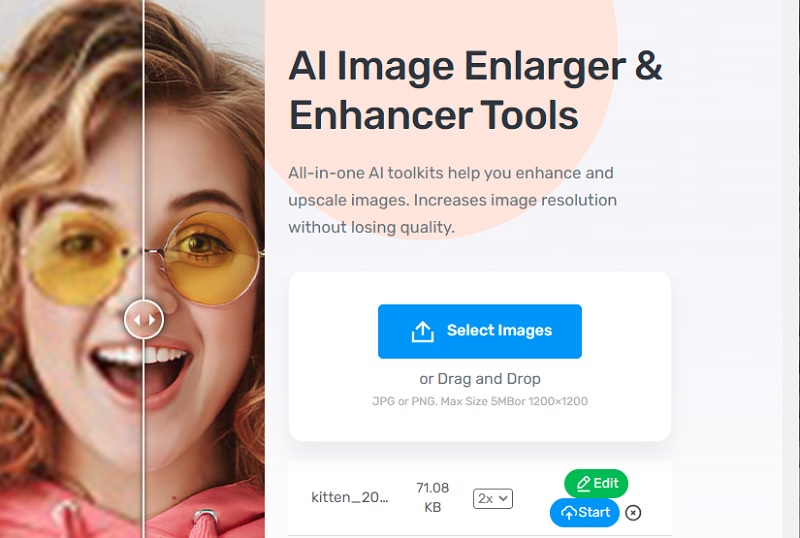
Bahagian 2. Soalan Lazim Mengenai Membesarkan JPG
Adakah KB kurang daripada MB?
Apabila merujuk kepada saiz fail digital, KB dan MB adalah kedua-dua unit ukuran standard. Satu kilobait adalah sama dengan seribu bait. Pada masa yang sama, satu megabait ialah gandaan bait unit untuk maklumat digital yang mempunyai awalan mega. Satu megabait bersamaan dengan seribu bait.
Apakah saiz fail JPG yang sesuai?
Dimensi yang dicadangkan untuk gambar lebar penuh anda ialah 2400 piksel tinggi dengan 1600 piksel lebar. Ia akan memastikan ia kelihatan cantik pada mana-mana peranti, tidak kira besar atau kecil peranti itu. Adalah penting untuk diingat bahawa peranti yang berbeza mempunyai nisbah aspek yang berbeza. Boleh dibayangkan gambar anda akan dipangkas apabila dilihat di internet.
Mengapakah berbilang saiz fail JPEG wujud?
JPEG memampatkan imej dengan mengurangkan jumlah butiran yang terkandung di dalamnya untuk mengurangkan jenis butiran yang paling tidak dapat dilihat oleh manusia. Kehilangan butiran mungkin tidak dapat dilihat, walaupun, jika tetapan kualiti ditingkatkan ke tahap yang menghasilkan saiz fail yang lebih besar.
Kesimpulan
Sekarang adalah masa untuk mendidik diri anda sekurang-kurangnya empat kaedah berbeza bagaimana untuk membesarkan imej JPG. Tidak mustahil untuk menafikan bahawa penyunting foto terbina dalam adalah kaedah mudah untuk menyelesaikan tugas. Sebaliknya, kualiti output tidak mengagumkan. Vidmore Free Image Upscaler Online, sebaliknya, mempunyai potensi untuk menghasilkan produk akhir berkualiti tinggi.


